iPhone视频编辑实用指南
iOS 系统已经发展了很长时间,市面上涌现了大量优秀的应用程序,几乎涵盖了我们日常所需的各种功能。每当我想在我的 iPhone 上尝试一些新的操作,一些我之前从未做过的事情时,我首先要做的是寻找合适的应用程序。不幸的是,寻找能满足我需求的应用程序通常令人沮丧。这个过程往往需要大量的尝试和摸索,原因在于我无法事先了解某个应用程序是否能满足我的需求,以及它有哪些局限性。鉴于此,本指南旨在提供一个快速参考,介绍一些可以用来编辑视频的应用程序。本指南并非按照应用程序进行组织,而是按照功能进行分类,这样您就可以清楚地了解哪些免费应用程序最适合用来执行特定的视频编辑操作。这些应用程序都可以在您的 iPhone 上直接运行,无需连接到 PC 或 Mac。而且,这些应用程序都不会添加任何水印。
基本要求:运行 iOS 8 或更高版本的 iPhone
是否需要越狱:不影响
本指南中推荐的应用程序:
视频时长裁剪
要裁剪视频的时长,您无需使用第三方应用程序。尽管您可能出于其他原因会去寻找第三方应用程序,但系统自带的“照片”应用程序已经具备此功能。只需播放视频,点击顶部的搜索栏。通过捏合手势来调整剪辑的长度,然后点击“修剪”。您可以选择覆盖原文件,或者将其保存为一个新的剪辑。

另一个可替代的应用是 iMovie,它可以让您分割视频,并添加其他视频片段。选中一个剪辑,拖动开始处的手柄进行修剪。
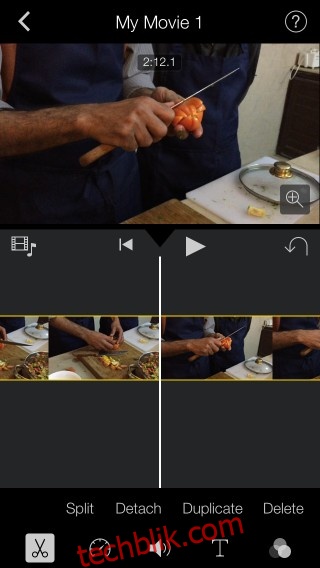
对于部分用户来说,iMovie 可能会是一个需要付费的应用程序,因此另一个免费且在修剪功能方面同样强大的替代应用程序是 Video Trim & Cut。该应用程序允许您将视频保存为 MP4 或 MOV 文件,并可以选择输出质量。
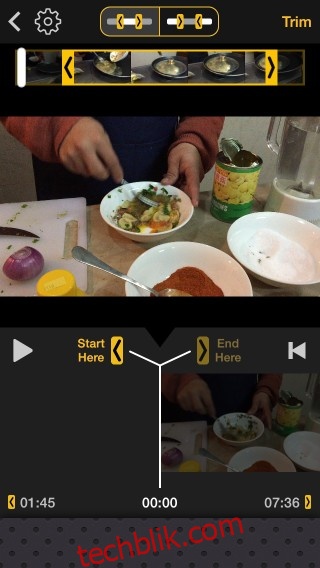
合并两个视频片段
如果您已经安装了 iMovie,那么合并视频片段并不难,因为该应用程序几乎是一个完整的视频编辑套件。但对于那些需要免费且更简单解决方案的用户,不妨尝试 Video+Merger。该应用程序的唯一缺点是它会压缩视频。虽然画质不算太差,但如果视频不被压缩会更好。这个应用也会有广告,但它们并不算太干扰。只需添加您想合并的剪辑,选择最终视频的方向,然后点击“合并”即可。
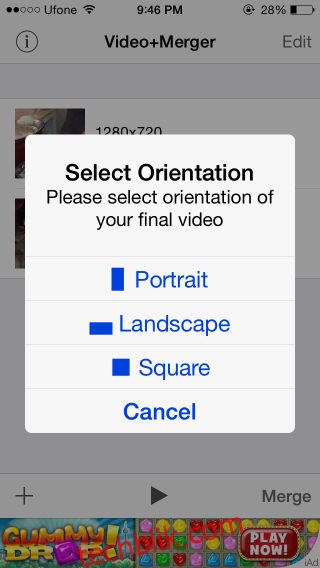
添加或移除音频
AddAudio 可以让您从 iTunes 资料库中添加音频文件,也可以将视频中的声音或噪音静音。您可以将原始视频的音量降至零,并且可以不添加任何额外的音乐。对于您添加的任何音乐,您可以控制其音量,并且可以添加多个音轨来创建混音效果。
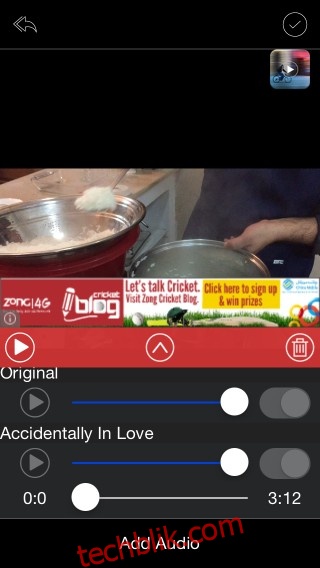
在视频上添加文字
Over 是一款热门的图片加字应用程序,但实际上我们不得不搜索一番,才找到类似的视频应用。当然,这个应用必须是免费的,所以寻找过程有些困难,但我们最终找到了 TextOnVideo。这是一个免费应用程序,提供了六种免费字体,您可以选择字体大小、字体颜色并添加颜色高亮显示。该应用程序也有广告,并在您导入视频时对其进行压缩。然而,它确实能满足需求,并且效果还不错。
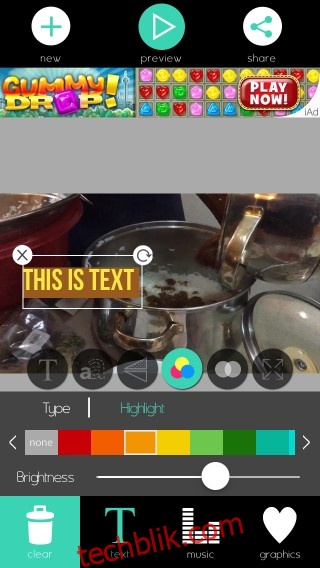
有很多视频编辑应用程序可以免费编辑视频的特定方面。如果您想要一个更全面的多合一解决方案,iMovie 也是一个不错的选择,只需 3.99 美元。还有许多其他的视频编辑应用程序,它们的功能比这些专注于单一功能的应用程序更多,但它们通常需要付费。您必须在应用程序的易用性和您愿意花费多少钱之间做出权衡。